4 Maneras Fáciles de Añadir una Firma en Microsoft Word
 Añadir una firma en su documento de Microsoft Word antes de enviarlo a la parte interesada es una gran conveniencia y elimina todo el trabajo manual de impresión y escaneo.
Añadir una firma en su documento de Microsoft Word antes de enviarlo a la parte interesada es una gran conveniencia y elimina todo el trabajo manual de impresión y escaneo.
Dependiendo de su elección de firma preferida, puede agregar fácilmente una firma en Word utilizando varios métodos. Cada uno se puede usar en diferentes entornos profesionales y todos tienen sus pros y contras.
¿Cómo añado una firma en Microsoft Word?
1. Añadiendo una firma manualmente
- En un papel en blanco, cree su firma con un bolígrafo grueso.
- Escanee el documento, guárdelo en formato de imagen (JPG o PNG) y transfiéralo a su PC.
- Abra un documento de Word en blanco o el documento al que desea añadir su firma.
-
Navegue al menú superior y seleccione Insertar > Imágenes.
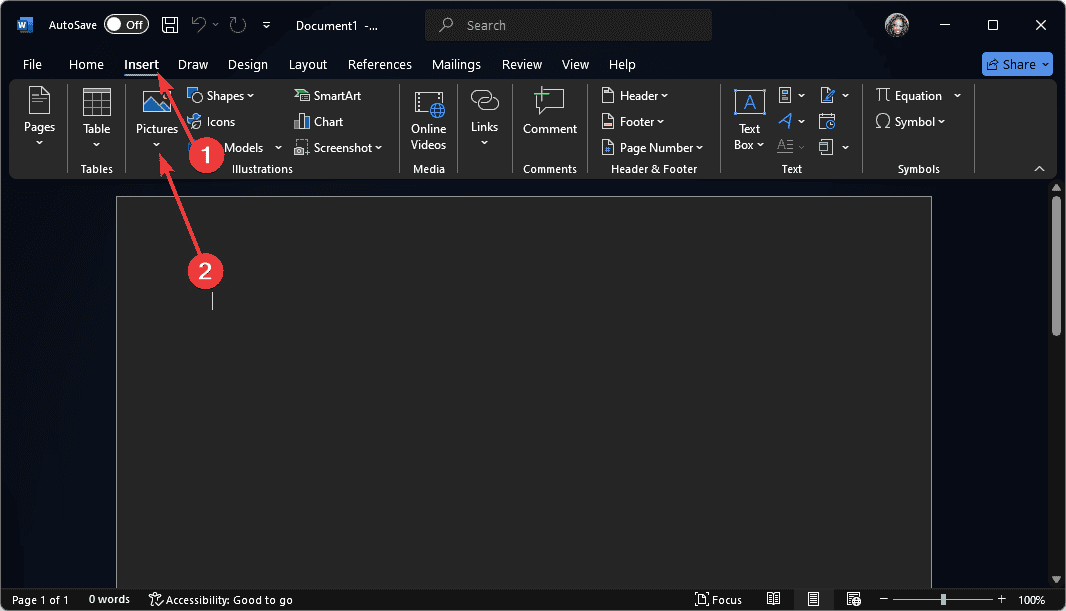
- Seleccione su firma escaneada y presione Enter.
- Redimensione la imagen a su tamaño deseado y luego arrástrela a su posición preferida.
2. Usando la función de dibujar
- Abra un documento de Word en blanco o el documento al que desea añadir su firma.
-
Navegue al menú superior y seleccione Dibujar.
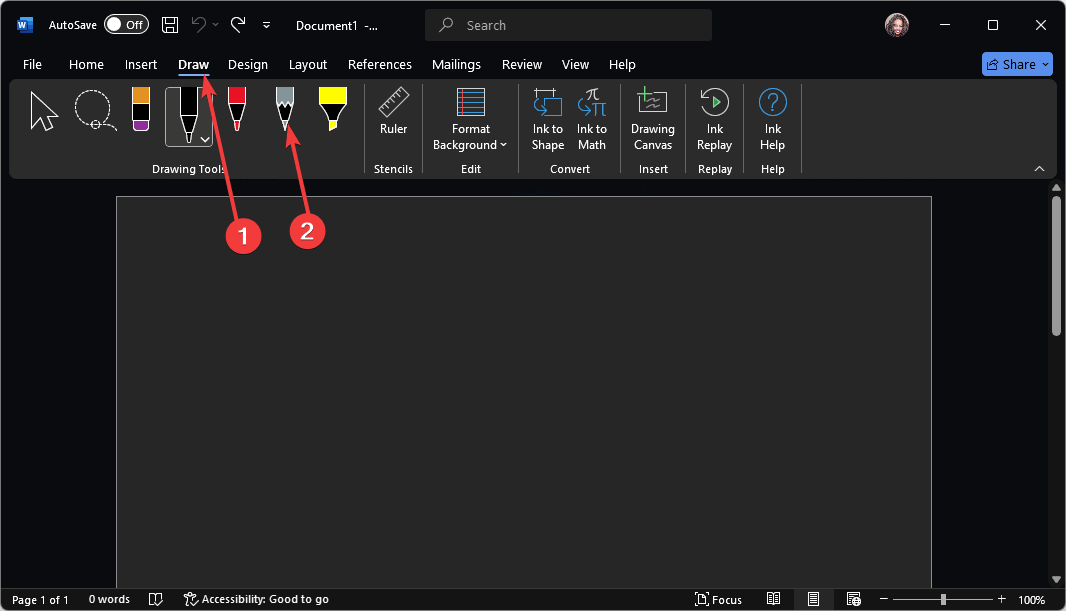
- Seleccione el tamaño de bolígrafo que prefiera y haga clic en él.
- Coloque el cursor donde desea añadir su firma y dibuje su firma. Su ratón puede no lograr el mejor y más preciso trazo, así que puede usar su tableta como una almohadilla de dibujo para su PC, especialmente si tiene un lápiz. Una vez hecho, puede redimensionarlo para que se ajuste a su documento.
3. Añadiendo una firma digital
- Abra un documento de Word en blanco o el documento al que desea añadir su firma.
- Navegue al menú superior y seleccione Insertar.
-
En el extremo derecho, haga clic en Línea de firma.
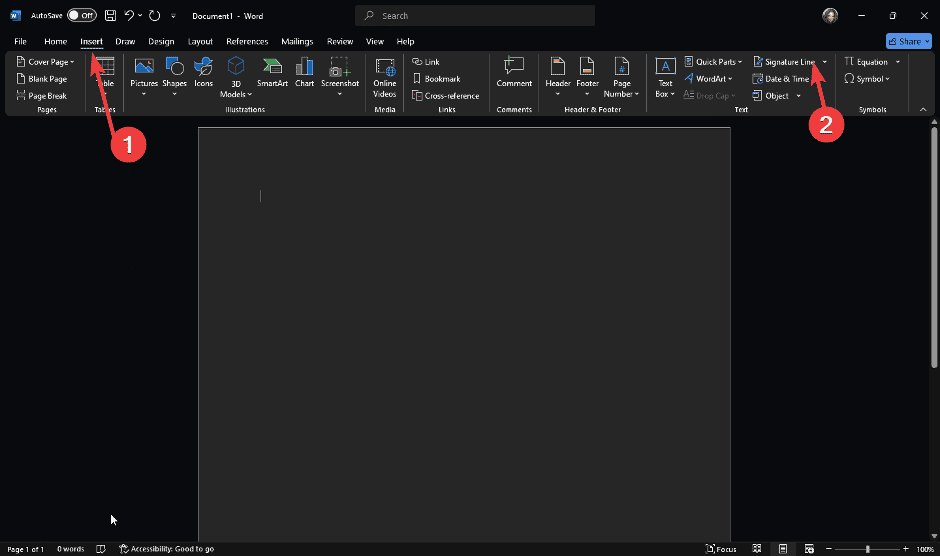
-
Ingrese sus detalles según sea necesario y luego presione Enter.
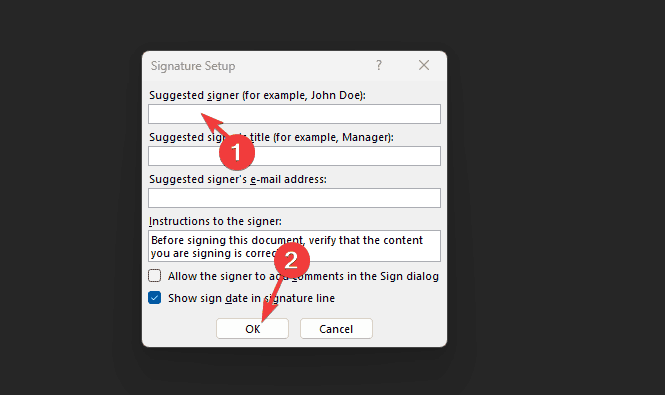
- Su firma ahora aparecerá en su documento en la parte inferior. Lea más sobre este tema
- Microsoft finalmente explica cómo solucionar el problema de licencias de Office 2024
- Microsoft lanza actualizaciones de seguridad de Office de junio de 2025 para Office 2016, SharePoint y Online Server
4. Usando una extensión de Word
- Abra Microsoft Word en su PC.
-
A continuación, haga clic en Archivo y seleccione Obtener complementos.
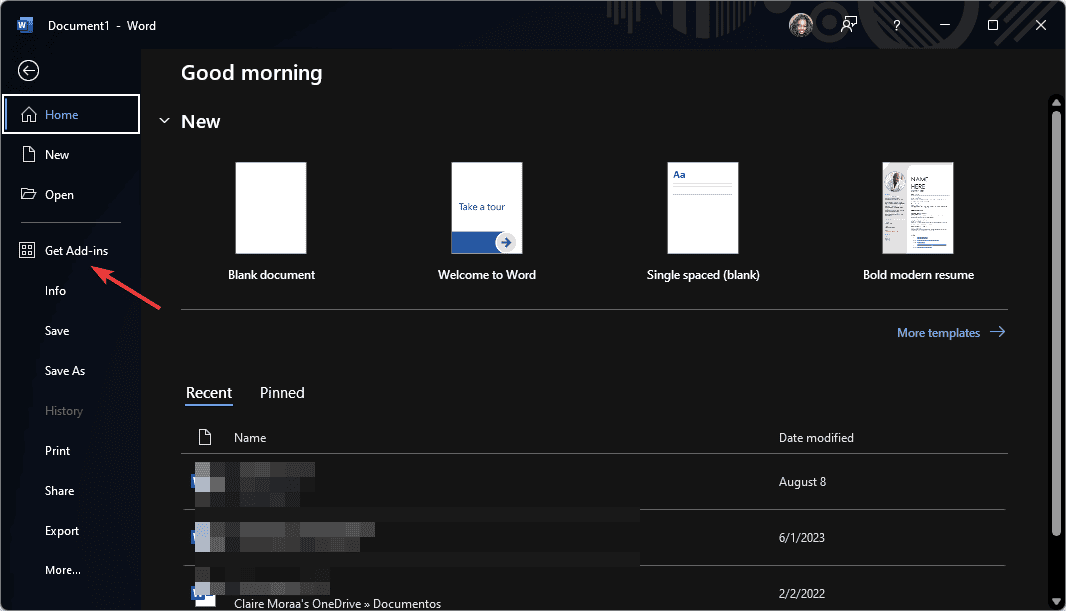
-
Vaya a la tienda de complementos y busque un complemento de firma y luego presione Agregar.
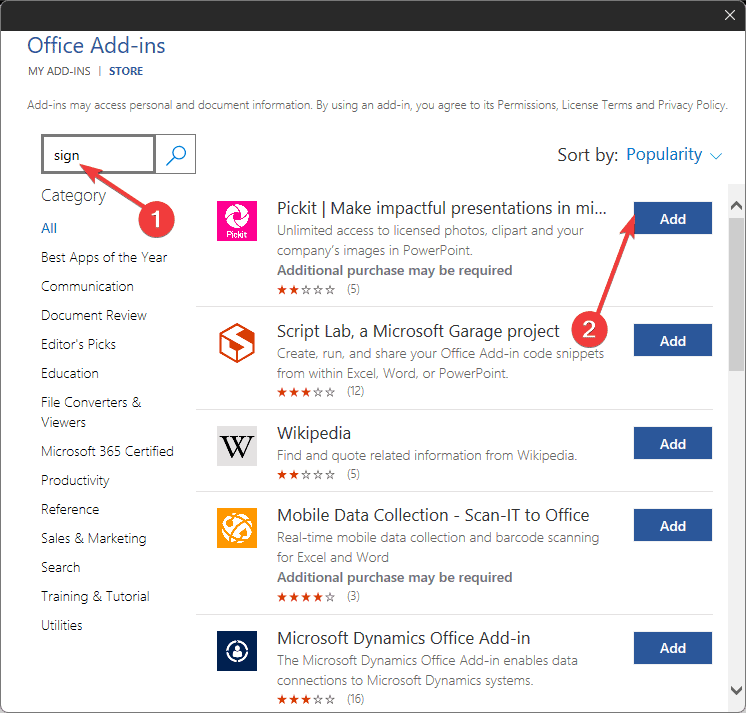
- Haga clic en Continuar.
- La mayoría vienen con una prueba gratuita, así que pruébelos antes de decidir cuál comprar.
Consejos adicionales para la mejor firma
- Usa un fondo claro – Para las firmas manuscritas, asegúrese de firmar sobre un fondo claro, preferiblemente blanco, para que coincida con la mayoría de los documentos.
- Guarde su firma – Almacene su firma en Microsoft Word para futuros usos. Esto garantizará consistencia en todos sus documentos que puedan requerir su firma.
- Previsualice su documento – Antes de compartir su documento de Word firmado, prévisualícelo y asegúrese de que la firma esté correctamente colocada. A veces, su firma de Word no se muestra en el otro extremo. Si es posible, conviértalo a formato PDF para evitar ediciones posteriores.
Aparte de añadir su firma en Microsoft Word, también puede usar DocuSign que también ofrece firmas fuera de línea. Y si desea hacer el proceso de firma más fácil, puede usar la aplicación de Microsoft 365 en su móvil para firmar PDFs.
Antes de irte, ¿sabías que puedes añadir una línea de firma sin X en Microsoft Word? Así es, y tenemos una guía que te muestra cómo hacerlo. También tenemos un nuevo artículo sobre cómo insertar múltiples líneas de firma en Microsoft Word, así que no dudes en echarle un vistazo.
Cuando trabajas con firmas, puedes encontrar un mensaje de firma recuperable en Microsoft Word, y tenemos una guía que explica cómo manejarlo. Nuestra última guía cubre qué hacer si la línea de firma está atenuada en Microsoft Word, así que asegúrate de revisarla.
Eso es todo lo que teníamos para añadir firmas en Word. ¿Has probado alguno de los métodos anteriores? ¿Cuál prefieres y por qué? Háznoslo saber en la sección de comentarios a continuación.













